Çalışmayan Twitter Bildirimleri Nasıl Onarılır (Android ve iOS'ta)
Twitter , tüm dünyada olup bitenler hakkında düzenli güncellemeler almak istiyorsanız, kaydolmanız gereken en büyük sosyal ağ platformlarından biridir. Ancak, zaten bir Twitter hesabınız varsa, bildirim uyarıları almanız gerekir. Bu bildirimler, en son trendleri ve haber güncellemelerini kaçırmamanız için yeni Takipçiler, ReTweetler(ReTweets) , Direkt Mesajlar(Direct Messages) , Yanıtlar(Replies) , Öne Çıkanlar(Highlights) , yeni Tweetler(Tweets) vb. hakkında güncellemeler sağlar. Maalesef bazı kullanıcılar hesapları için Twitter bildirimleri almadıklarından şikayet ettiler . Bu nedenle, Twitter'ı(Twitter) nasıl düzelteceğinizi öğrenmeniz için bu kılavuzu derledik.Android ve iOS cihazlarda çalışmayan bildirimler .

Twitter Bildirimlerinin Çalışmamasını Düzeltmenin(Fix Twitter Notifications) 12 Yolu(Ways)
Cihazınızda Twitter'dan(Twitter) bildirim alamamanızın birkaç nedeni olabilir , örneğin:
- Kötü İnternet Bağlantısı
- Twitter'ın Eski Sürümü
- Cihazınızda Yanlış Bildirim Ayarları(Notification Settings)
- (Improper Notification Settings)Twitter'da Uygunsuz Bildirim Ayarları(Twitter)
Yukarıda sıralanan birincil nedenlere uygun olarak, Android ve/veya iOS cihazlarınızda çalışmayan Twitter bildirimlerini düzeltmenize yardımcı olacak birkaç yöntemi açıkladık. (Twitter)
Öyleyse okumaya devam edin!
Not:(Note:) Akıllı telefonlarda aynı Ayarlar(Settings) seçenekleri bulunmadığından ve bunlar üreticiden üreticiye farklılık gösterdiğinden, herhangi birini değiştirmeden önce doğru ayarları yaptığınızdan emin olun.
Yöntem 1: İnternet Bağlantınızı Kontrol Edin (Method 1: Check your Internet Connection )
Twitter'dan(Twitter) bildirim alamamanızın nedeni dengesiz bir internet bağlantısı olabilir . Bu nedenle(Therefore) , uygun internet bağlantısını sağlamak için Wi-Fi (restart your Wi-Fi) yönlendiricinizi ve cihazınızı yeniden başlatın. (router and your device)Bu temel düzeltme, Twitter bildirimlerinin çalışmama sorununu çözmezse, aşağıda belirtilen yöntemlerden herhangi birini deneyin.
Yöntem 2: Twitter'da Anında Bildirimleri Etkinleştir(Method 2: Enable Push Notifications on Twitter)
Bazen kullanıcılar yanlışlıkla Twitter'da(Twitter) push bildirimlerini devre dışı bırakır . Bu nedenle(Therefore) yapmanız gereken ilk şey, Twitter'da(Twitter) push bildirimlerinin etkin olup olmadığını kontrol etmektir .
Android ve iOS cihazlarda: (On Android and iOS devices: )Push bildirimlerini etkinleştirerek (Push)Twitter bildirimlerinin çalışmamasını düzeltmek için şu adımları izleyin :
1. Twitter uygulamasını(Twitter app) açın .
2. Menüye erişmek için ekranın sol üst köşesindeki üç çizgili simgeye dokunun.(three-dashed icon)

3. Verilen menüden Ayarlar ve gizlilik öğesine dokunun.(Settings and privacy.)

4. Ardından, gösterildiği gibi Bildirimler üzerine dokunun.(Notifications)

5. Şimdi, Push bildirimleri(Push notifications.) üzerine dokunun .

6. Aşağıda gösterildiği gibi Anında iletme bildirimlerinin(Push notifications) yanındaki anahtarı AÇIK konuma getirin.(toggle ON)

Yöntem 3: DND veya Sessiz Modu Devre Dışı Bırak(Method 3: Disable DND or Silent Mode)
Cihazınızda Rahatsız Etmeyin(Disturb) veya Sessiz Modu(Silent Mode) açtığınızda hiçbir bildirim almayacaksınız. DND özelliği , önemli bir toplantıda veya sınıftayken dikkatinizin dağılmaması için kullanışlıdır. Telefonunuzu daha önce DND moduna almış ancak daha sonra devre dışı bırakmayı unutmuş olabilirsiniz.
Android cihazlarda(On Android devices)
Aşağıdaki adımları izleyerek Android cihazınızda (Android)DND ve Sessiz(Silent) modunu kapatabilirsiniz :
1. Hızlı Menüye( Quick Menu.) erişmek için Bildirim panelini(Notification panel) aşağı kaydırın .
2. Devre dışı bırakmak için DND modunu(DND mode) bulun ve üzerine dokunun . Netlik için verilen resme bakın.

3. Telefonunuzun Sessiz Modda(Silent Mode.
) olmadığından emin olmak için Sesi açma düğmesini basılı tutun.(Volume up)
iOS cihazlarda(On iOS devices)
iPhone'unuzda DND modunu şu şekilde devre dışı bırakabilirsiniz :
1. iPhone Ayarlarını(Settings) başlatın .
2. Burada, aşağıda vurgulandığı gibi Rahatsız Etmeyin üzerine dokunun.(Do Not Disturb)

3. DND'yi devre dışı bırakmak için sonraki ekranda geçişi kapatın .(toggle off)
4. Sessiz(Silent) modu devre dışı bırakmak için, yan taraftan Ringer /Volume up button basın .
Ayrıca Okuyun: (Also Read:) Snapchat Bağlantı Hatasını Düzeltmenin 9 Yolu(9 Ways To Fix Snapchat Connection Error)
Yöntem 4: Cihazınızın Bildirim Ayarlarını Kontrol Edin(Method 4: Check Notification Settings of your device)
Twitter uygulamasına push bildirimleri gönderme izni vermediyseniz, Twitter bildirimlerinin akıllı telefonunuzda çalışmamasının nedeni bu olabilir . Aşağıda tartışıldığı gibi, cihazınızın bildirim ayarlarından Twitter için anında iletme bildirimlerini etkinleştirmeniz gerekir .
Android cihazlarda
(On Android devices
)
Android telefonunuzda Twitter için Anında Bildirimleri(Push Notifications) etkinleştirmek için verilen adımları izleyin :
1. Ayarlar(Settings) uygulamasına gidin ve gösterildiği gibi Bildirimler öğesine dokunun.(Notifications)

2. Uygulamalar listesinden Twitter'ı bulun ve Twitter için açma/ (Twitter )kapama düğmesini AÇIK konuma(toggle ON ) getirin .

iOS cihazlarda(On iOS devices)
Twitter bildirimlerini kontrol etme ve etkinleştirme işlemi Android telefonlarınkine oldukça benzer :
1. iPhone'unuzda Settings > Twitter > Notifications.
2. Gösterildiği gibi Bildirimlere İzin Ver(Allow Notifications,) için geçiş düğmesini AÇIK konuma getirin .

Yöntem 5: Twitter uygulamasını güncelleyin(Method 5: Update Twitter app)
Twitter bildirimlerinin çalışmamasını düzeltmek için , uygulamanın güncel olmayan bir sürümünde bildirim almayabileceğiniz için Twitter uygulamasının en son sürümünü kullandığınızdan emin olun . Akıllı telefonunuzda Twitter'ı(Twitter) güncellemek için aşağıdaki adımları izleyin .
Android cihazlarda(On Android devices)
1. Cihazınızda Google Play Store'u açın.(Google Play Store)
2. Profil(Profile Picture) Resminize ve ardından Uygulamaları ve cihazı yönet'e(Manage apps & device) dokunun .
3. Genel Bakış sekmesi altında, (Overview)Mevcut güncellemeler(Updates available ) seçeneğini göreceksiniz .
4. Mevcut tüm güncellemeleri görüntülemek için Ayrıntıları gör'e tıklayın.(See details)
5. Bir sonraki ekranda, Twitter'ı(Twitter) bulun ve vurgulanan şekilde Güncelle'ye(Update) tıklayın .

iOS cihazlarda(On iOS devices)
iPhone'da çalışmayan Twitter bildirimlerini düzeltmek için aşağıdaki adımları kolayca takip edebilirsiniz :
1. Cihazınızda App Store'u açın.(App store)
2. Şimdi, ekranın alt panelindeki Güncellemeler sekmesine dokunun.(Updates)
3. Son olarak, Twitter'ı bulun ve (Twitter )Güncelle(Update.) üzerine dokunun .

Twitter uygulamasını güncelledikten sonra , bildirim alıp almadığınızı kontrol etmek için arkadaşlarınızdan size bir DM göndermelerini veya bir Tweet'te sizden bahsetmelerini isteyin.(Mention)
Yöntem 6: Twitter hesabınıza yeniden giriş yapın(Method 6: Re-log-in to your Twitter account)
Birçok kullanıcı, bunun söz konusu sorunun çözülmesine yardımcı olduğunu bildirdi. Twitter hesabınızdan çıkış yapma ve giriş yapma prosedürü , aşağıda açıklandığı gibi hem Android hem de iOS cihazlar(both Android and iOS devices,) için aynı kalır :
1. Twitter uygulamasını(Twitter app ) başlatın ve gösterildiği gibi üç noktalı simgeye(three-dashed icon) dokunarak menüyü açın .

2. Ayarlar ve gizlilik üzerine dokunun.(Settings and privacy.)

3. Ardından, gösterildiği gibi Hesap(Account) üzerine dokunun .

4. Son olarak, aşağı kaydırın ve Oturumu( Log out) kapat üzerine dokunun .

5. Twitter'dan(Twitter) çıkış yaptıktan sonra telefonunuzu yeniden başlatın . Ardından, kullanıcı kimliğinizi ve şifrenizi girerek hesabınıza yeniden giriş yapın.
Twitter bildirimleri çalışmıyor sorunu şimdiye kadar giderilmelidir. Değilse, bir sonraki düzeltmeyi deneyin.
Ayrıca Okuyun: (Also Read:) Gmail Hesabının E-posta Almamasını Düzeltmenin 5 Yolu(5 Ways to Fix Gmail Account Not Receiving Emails)
Yöntem 7: Uygulama Önbelleğini ve Verilerini Temizle
(Method 7: Clear App Cache and Data
)
Bozuk dosyalardan kurtulmak ve cihazınızdaki bildirim hatasını potansiyel olarak düzeltmek için Twitter uygulamasının önbelleğini ve verilerini temizleyebilirsiniz .
Android cihazlarda(On Android devices)
Android telefonunuzdaki Twitter uygulamasının önbelleğini ve veri dosyalarını temizleme adımları aşağıda listelenmiştir :
1. Ayarlar'ı(Settings) açın ve Uygulamalar'a gidin . (Apps. )

2. Ardından, gösterildiği gibi Uygulamaları yönet üzerine dokunun.(Manage apps)

3. Verilen listeden Twitter'ı( Twitter) bulun ve açın . Ekranın altından Verileri temizle(Clear data ) üzerine dokunun .

4. Son olarak, aşağıda vurgulandığı gibi Önbelleği temizle üzerine dokunun.(Clear cache, )
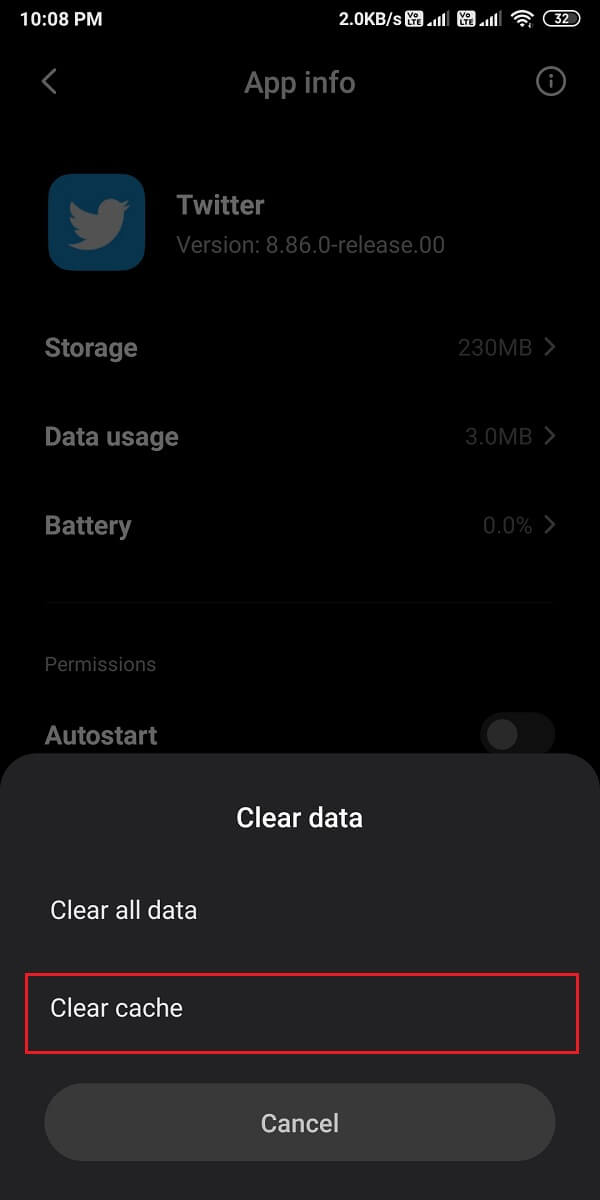
iOS cihazlarda(On iOS devices)
Ancak, bir iPhone kullanıyorsanız, bunun yerine Medya(Media) ve web deposunu temizlemeniz gerekir. Bunu yapmak için şu adımları izleyin:
1. Twitter uygulamasında, ekranın sol üst köşesindeki profil simgenize dokunun.( profile icon)
2. Şimdi menüden Ayarlar ve gizlilik( Settings and privacy) üzerine dokunun .

3. Veri kullanımı(Data usage) üzerine dokunun .
4. Şimdi, Depolama(Storage) bölümünün altındaki Web Depolama'ya(Web Storage) dokunun .

5. Web deposu altında, Web sayfası deposunu temizle(Clear) ve Tüm web deposunu temizle(Clear) üzerine dokunun .

6. Benzer şekilde, Medya (Media) Depolama(Storage) için de depolama alanını temizleyin .
Yöntem 8: Pil Tasarrufu Modunu Kapatın(Method 8: Turn off Battery Saver Mode)
Cihazınızda pil tasarrufu modunu açtığınızda cihazınızdaki hiçbir uygulamadan bildirim almayabilirsiniz. Bu nedenle, çalışmayan Twitter(Twitter) bildirimlerini düzeltmek için, etkinse pil tasarrufu modunu devre dışı bırakmanız gerekir.
Android cihazlarda(On Android devices)
Pil Tasarrufu(Battery Saver) modunu Android cihazınızda şu şekilde kolayca kapatabilirsiniz :
1. Ayarlar'ı açın ve gösterildiği gibi (Settings)Pil ve performans(Battery and performance) öğesine dokunun .

2. Devre dışı bırakmak için Pil tasarrufunun(Battery saver) yanındaki anahtarı KAPALI(OFF) konuma getirin . Netlik için verilen resme bakın.

iOS cihazlarda(On iOS devices)
Benzer şekilde, iPhone sorunu üzerinde çalışmayan Twitter bildirimlerini düzeltmek için (Twitter)Düşük(Low) güç modunu kapatın :
1. iPhone'unuzun Ayarlarına(Settings) gidin ve Pil(Battery) üzerine dokunun .
2. Burada, Düşük güç modu(Low power mode) üzerine dokunun .
3. Son olarak, gösterildiği gibi Düşük güç modu(Low power mode) geçişini kapatın .

Ayrıca Okuyun: (Also Read:) Facebook Randevu Nasıl Çalışmıyor Düzeltilir(How To Fix Facebook Dating Is Not Working)
Yöntem 9: Twitter için Arka Plan Veri Kullanımını Etkinleştir (Method 9: Enable Background Data Usage for Twitter )
Arka planda(Background) veri kullanımını etkinleştirdiğinizde , Twitter uygulaması, uygulama kullanılmadığında bile internete erişebilir. Bu sayede Twitter sürekli olarak yenilenebilecek ve varsa size bildirim gönderebilecek.
Android cihazlarda(On Android devices)
1. Ayarlar(Settings) > Uygulamalar(Apps) > Uygulamaları eskisi gibi yönet seçeneğine gidin.(Manage apps)
2. Kullanılabilir uygulamalar listesinden Twitter'ı açın.( Twitter)
3. Şimdi, aşağıda gösterildiği gibi Veri kullanımı(Data usage) üzerine dokunun .

4. Son olarak, Arka plan verileri(Background data) seçeneğinin yanındaki geçişi açın .( turn on the toggle )

iOS cihazlarda(On iOS devices)
Aşağıdaki basit adımları izleyerek iPhone'unuzda Twitter için (Twitter)Arka Plan Uygulaması Yenileme(Background App Refresh) özelliğini kolayca etkinleştirebilirsiniz :
1. Ayarlar'ı(Settings) açın ve Genel'e dokunun .
(General.
)
2. Ardından, gösterildiği gibi Arka Planda Uygulama Yenile öğesine dokunun.(Background App Refresh)

3. Son olarak, Twitter(Twitter) için arka plan veri kullanımını etkinleştirmek için bir sonraki ekranda geçişi açın .

Yöntem 10: Twitter'ı yeniden yükleyin
(Method 10: Re-install Twitter
)
Yukarıdaki yöntemlerden hiçbiri işe yaramadıysa, Twitter uygulamasını cihazınızdan kaldırmayı ve ardından tekrar yüklemeyi denemelisiniz.
Android cihazlarda(On Android devices)
Android kullanıcıları Twitter(Twitter) uygulamasını kaldırabilir ve ardından Google Play Store'dan(Google Play Store) yükleyebilir .
1. Uygulama çekmecenizde (App drawer)Twitter uygulamasını bulun .
2. Ekranda(Press-Hold ) bazı açılır seçenekler görene kadar uygulamayı basılı tutun.
3. Twitter'ı(Twitter) cihazınızdan kaldırmak için Kaldır'a(Uninstall) dokunun .

4. Ardından, Google Play Store'a gidin ve (Google Play Store)Twitter'ı(Twitter) cihazınıza yeniden yükleyin .
5. Hesap bilgilerinizle giriş(Login) yapın ve Twitter artık hatasız çalışmalıdır.
iOS cihazlarda(On iOS devices)
Twitter'ı(Twitter) iPhone'unuzdan kaldırmak ve ardından App Store'dan yeniden yüklemek için şu adımları izleyin :
1. Twitter'ı(Twitter) bulun ve basılı tutun(press-hold) .
2. Cihazınızdan kaldırmak için Uygulamayı Kaldır(Remove App) üzerine dokunun .

3. Şimdi, App Store'a gidin ve (App Store )Twitter'ı(Twitter) iPhone'unuza yeniden yükleyin .
Yöntem 11: Bildirim Hatasını Twitter Yardım Merkezine Bildir
(Method 11: Report Notification Error to Twitter Help Center
)
Twitter hesabınız için herhangi bir bildirim alamıyorsanız Twitter Yardım Merkezi(Twitter Help Center) ile iletişime geçebilirsiniz . Yardım Merkezine(Help Center) erişim prosedürü , aşağıda ayrıntılı olarak açıklandığı üzere hem Android hem de iOS kullanıcıları(both Android and iOS users) için aynıdır :
1. Cihazınızda Twitter uygulamasını açın.(Twitter)
2. Ekranın sol üst köşesindeki üç çizgili simgeye(three-dashed icon) tıklayarak menüyü genişletin .
3. Aşağıda gösterildiği gibi Yardım Merkezi'ne(Help Center) dokunun .

4. Sağlanan Arama kutusunda Bildirimleri arayın.( Notifications)
5. Alternatif olarak, buraya(here) tıklayarak Twitter Desteği ile iletişime geçin(Contact Twitter Support) .
Yöntem 12: Cihazınızı Fabrika Ayarlarına Sıfırlayın (Önerilmez)
(Method 12: Factory Reset your device (Not Recommended)
)
Telefonunuzda kayıtlı tüm verileri sileceği için bu yöntemi önermiyoruz ve bu yönteme devam etmeden önce tüm verileriniz için bir yedek oluşturmanız gerekiyor. Ancak, Twitter(Twitter) ile bu sorunla karşılaşmaya devam ederseniz ve yukarıda belirtilen yöntemlerden hiçbiri işinize yaramazsa, varsayılan ayarlara dönmek için cihazınızı fabrika ayarlarına sıfırlayabilirsiniz.
Android cihazlarda(On Android devices)
Twitter bildirimlerinin çalışmama sorununu gidermek için telefonunuzu nasıl Fabrika Ayarlarına Sıfırlayacağınızı(Factory Reset) görelim .
1. Cihazınızın Ayarlarını(Settings) açın ve gösterildiği gibi Telefon hakkında bölümüne gidin.(About phone)

2. Gösterildiği gibi Yedekle ve sıfırla(Backup and reset, ) üzerine dokunun .

3. Aşağı kaydırın ve Tüm verileri sil (fabrika ayarlarına sıfırlama)(Erase all data (factory reset) ) seçeneğine dokunun.

4. Ardından, ekranın altından Telefonu Sıfırla'ya dokunun.(Reset Phone )

5. Fabrika ayarlarına sıfırlamayı onaylamak ve başlatmak için sonraki ekranda PIN'inizi(PIN) veya Parolanızı yazın.(Password )
iOS cihazlarda(On iOS devices)
Bir iOS kullanıcısıysanız, cihazınızı Fabrika Ayarlarına Sıfırlamak(Factory Reset) için verilen adımları izleyin ve iPhone'unuzla ilgili tüm sorunları veya aksaklıkları düzeltin.
1. Ayarlar'ı(Settings ) açın ve Genel(General ) ayarlar'a gidin.
2. Aşağı kaydırın ve Sıfırla(Reset) üzerine dokunun .
3. Son olarak, Tüm İçeriği ve Ayarları Sil'e dokunun. (Erase All Content and Settings.)Netlik için aşağıdaki resme bakın.

4. Onaylamak ve devam etmek için PIN'inizi girin.(PIN)
Sık Sorulan Sorular (SSS) (Frequently Asked Questions (FAQs) )
S1. Bildirimlerim neden Twitter'da görünmüyor?(Q1. Why are my notifications not showing up on Twitter?)
Twitter uygulamasında veya cihaz ayarlarınızda push bildirimlerini devre dışı bırakırsanız, Twitter bildirimleri cihazınızda görünmez. (Twitter)Bu nedenle, Twitter'da(Twitter) görünmeyen bildirimleri düzeltmek için Twitter account > Settings and privacy > Notifications > Push notifications iletme bildirimlerine giderek anında bildirimleri etkinleştirmeniz gerekir . Son olarak, Twitter(Twitter) hesabınızda bildirimleri almaya başlamak için push bildirimlerini açın .
S2. Neden bildirimlerimden hiçbirini almıyorum?(Q2. Why am I not getting any of my notifications?)
Cihazınızda herhangi bir bildirim almıyorsanız, cihaz ayarlarınızdan push bildirimlerini etkinleştirmeniz gerekebilir. Bunu nasıl yapacağınız aşağıda açıklanmıştır:
- Cihazınızın Ayarlarına(Settings) gidin.
- Bildirimler'e( Notifications) gidin .
- Son olarak, tüm bildirimleri etkinleştirmek istediğiniz uygulamaların(apps) yanındaki anahtarı AÇIK konuma getirin.(toggle ON )
S3. Android'de Twitter bildirimlerini nasıl düzeltirsiniz?(Q3. How do you fix Twitter notifications on Android?)
Android'de(Android) çalışmayan Twitter bildirimlerini düzeltmek için hem Twitter'dan(Twitter) hem de cihaz ayarlarınızdan Anında Bildirimleri etkinleştirebilirsiniz . (enable Push Notifications)Ayrıca, cihazınızdaki bildirimleri engelleyebileceğinden pil tasarrufu ve DND modunu kapatabilirsiniz . (Turn off battery saver & DND mode)Ayrıca sorunu çözmek için Twitter hesabınıza (Twitter)yeniden giriş(re-login) yapmayı deneyebilirsiniz. Twitter bildirimleri sorununu gidermek için kılavuzumuzda belirtilen yöntemleri takip edebilirsiniz .
Tavsiye edilen:(Recommended:)
- Twitter'da Yüklenmeyen Resimler Nasıl Onarılır(How to Fix Pictures in Twitter not Loading)
- Facebook Haber Kaynağı Yüklenmiyor Sorunu Nasıl Düzeltilir(How to Fix Facebook News Feed Not Loading Issue)
- Yakın Arkadaşlar için Snapchat'te Özel Bir Hikaye Nasıl Yapılır?(How to Make a Private Story on Snapchat for Close Friends)
- İnsanların sizi Instagram Grubuna Eklemesini Nasıl Durdurursunuz?(How to Stop People from Adding you to Instagram Group)
Rehberimizin yardımcı olduğunu ve cihazınızda çalışmayan Twitter bildirimlerini düzeltebildiğinizi umuyoruz . Herhangi bir sorunuz / öneriniz varsa, aşağıdaki yorumlarda bize bildirin.
Related posts
Fix Snapchat Notifications Working değil (IOS & Android)
9 Ways - Fix Twitter Videos oynamıyor
Fix Instagram Story Working Error değil
Nasıl Fix Facebook Dating Working Değildir (2021)
Fix Whatsapp Images Nasıl Yapılır Gallery'de gösterilmiyor
Fix VPN Android'da bağlanmıyor
Android or iPhone Screen'ünüzün kromastına nasıl yansıtılır
Fix Google Maps Android'de konuşmuyor
Gönderirken Takılan Instagram Gönderisini Düzeltin
Windows and Mac 10 Best Android Emulators
Let Me Post Error Instagram Will not Nasıl Fix
Fix Unable için Download Apps On Your Android Phone
Fix Play Store DF-DFERH-01 Error (2021),
Fix Improve Location Accuracy Popup In Android
Fix Android Apps Closing otomatik olarak kendileri tarafından
Fix Emergency Calls Only and No Service Issue Android'de
Google Calendar Working değil mi? 9 Ways düzeltmek için
Fix Instagram 'Değil Posted Yet. Android üzerinde Again' Hata deneyin
WhatsApp Görüntülü Aramanın iPhone ve Android'de Çalışmamasını Düzeltme
Android'de Nasıl Fix Slow Charging (6 Easy Solutions)
